
Ink Jet Fax
Fax-Lab 450
Jet-Lab 490
GEBRUIKSAANWIJZING
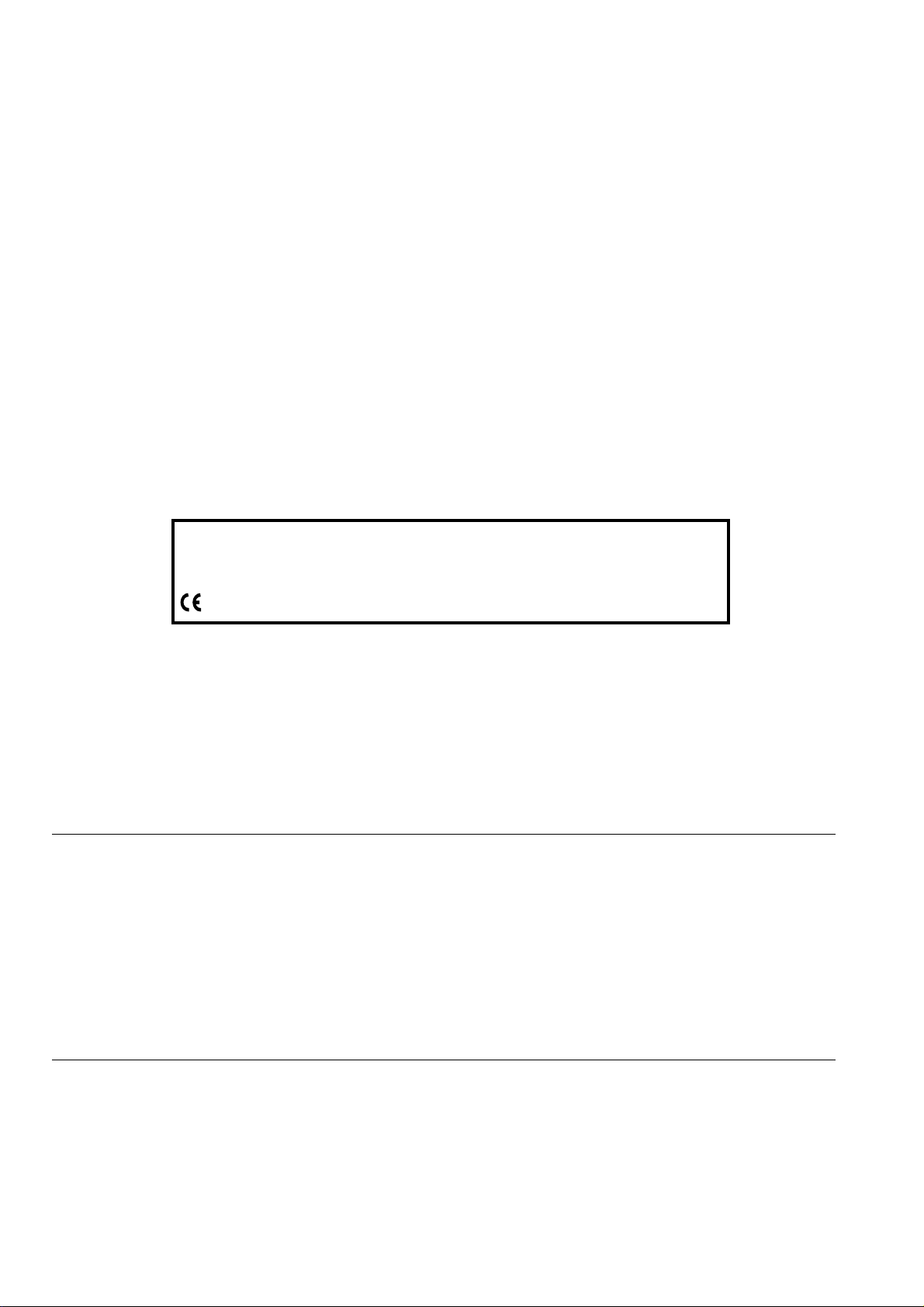
PUBLICATIE UITGEGEVEN DOOR:
Samenstelling:
Olivetti I- Jet S.p.A.
Località Le Vieux
11020 ARNAD (Italy)
Olivetti Tecnost, S.p.A.
Via Jervis, 77 - 10015 IVREA (Italy)
Copyright © 2004, Olivetti
Alle rechten voorbehouden
De fabrikant behoudt zich het recht voor om zonder voorafgaande kennisgeving wijzigingen aan het in deze
handleiding beschreven product aan te brengen.
Dit apparaat is goedgekeurd volgens de beschikking van de Raad 98/482/EG voor pan-Europese aansluiting van
enkelvoudige eindapparatuur op het openbare geschakelde telefoonnetwerk (PSTN).
Gezien de verschillen tussen de individuele netwerken in de verschillende landen, biedt deze goedkeuring op
zichzelf geen onvoorwaardelijke garantie voor een succesvolle werking op elk PSTN-netwerkaansluitpunt. Neem bij
problemen in eerste instantie contact op met de leverancier van het apparaat.
De fabrikant verklaart onder eigen verantwoordelijkheid dat dit product in
overeenstemming is met hetgeen bepaald door de richtlijn 1999/05/CE.
De overeenstemming wordt aangegeven door het aanbrengen van het merk
op het product.
Verklaring van netwerkcompatibiliteit
Hierbij wordt verklaard dat het product geschikt is voor invoeging in alle netwerken van de EU-landen, Zwitserland
en Noorwegen.
De volledige netwerkcompatibiliteit in elk land kan afhankelijk zijn van specifieke nationale softwareparameters die
overeenkomstig ingesteld moeten worden. Neem in geval van problemen met betrekking tot de aansluiting op
andere dan EC PSTN netwerken contact op met het technische servicecentrum in uw land.
Gelieve rekening te houden met het feit dat in de volgende omstandigheden bovengenoemde conformiteit evenals
de productkenmerken niet meer gegarandeerd zijn:
• verkeerde elektrische stroomvoorziening;
• verkeerde installatie; verkeerd of onheus gebruik of in ieder geval gebruik waarbij geen rekening wordt gehouden met de aanwijzingen in de bij het product geleverde handleiding;
• vervanging van originele componenten of accessoires door een ander type dat niet goedgekeurd is door de
constructeur, of uitgevoerd door onbevoegd personeel.
Het stopcontact moet dicht in de buurt van het toestel geïnstalleerd zijn en makkelijk bereikbaar zijn. Om de
elektrische voeding van het toestel uit te schakelen, moet u de stekker uit het stopcontact trekken.
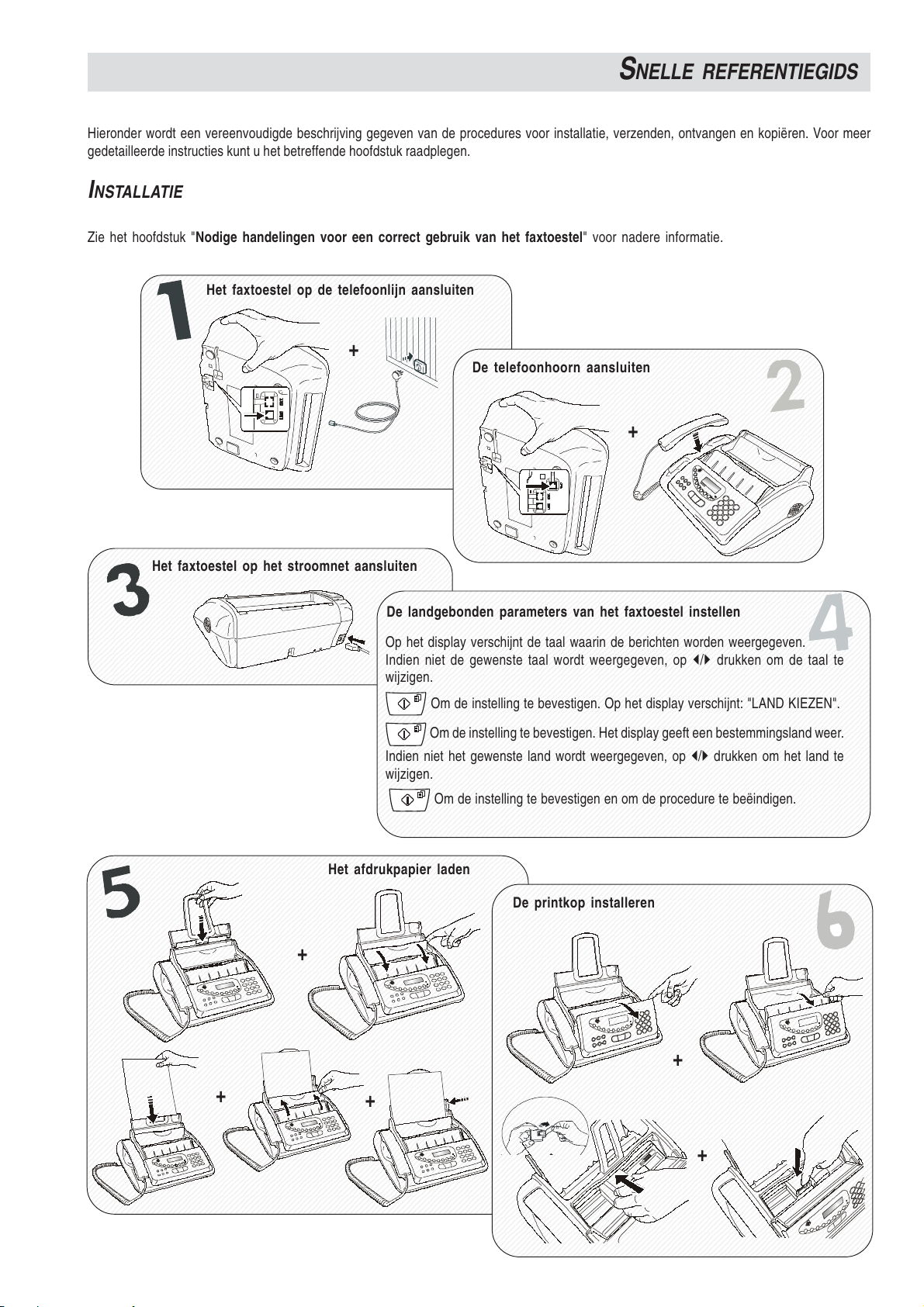
123456789012345678901234567890121234567890123456789012345678901212345678
123456789012345678901234567890121234567890123456789012345678901212345678
123456789012345678901234567890121234567890123456789012345678901212345678
123456789012345678901234567890121234567890123456789012345678901212345678
123456789012345678901234567890121234567890123456789012345678901212345678
123456789012345678901234567890121234567890123456789012345678901212345678
123456789012345678901234567890121234567890123456789012345678901212345678
123456789012345678901234567890121234567890123456789012345678901212345678
123456789012345678901234567890121234567890123456789012345678901212345678
123456789012345678901234567890121234567890123456789012345678901212345678
123456789012345678901234567890121234567890123456789012345678901212345678
123456789012345678901234567890121234567890123456789012345678901212345678
123456789012345678901234567890121234567890123456789012345678901212345678
123456789012345678901234567890121234567890123456789012345678901212345678
123456789012345678901234567890121234567890123456789012345678901212345678
123456789012345678901234567890121234567890123456789012345678901212345678
123456789012345678901234567890121234567890123456789012345678901212345678
123456789012345678901234567890121234567890123456789012345678901212345678
123456789012345678901234567890121234567890123456789012345678901212345678
123456789012345678901234567890121234567890123456789012345678901212345678
123456789012345678901234567890121234567890123456789012345678901212345678
123456789012345678901234567890121234567890123456789012345678901212345678
123456789012345678901234567890121234567890123456789012345678901212345678
123456789012345678901234567890121234567890123456789012345678901212345678
123456789012345678901234567890121234567890123456789012345678901212345678
123456789012345678901234567890121234567890123456789012345678901212345678
123456789012345678901234567890121234567890123456789012345678901212345678
123456789012345678901234567890121234567890123456789012345678901212345678
123456789012345678901234567890121234567890123456789012345678901212345678
123456789012345678901234567890121234567890123456789012345678901212345678
123456789012345678901234567890121234567890123456789012345678901212345678
123456789012345678901234567890121234567890123456789012345678901212345678
123456789012345678901234567890121234567890123456789012345678901212345678
123456789012345678901234567890121234567890123456789012345678901212345678
123456789012345678901234567890121234567890123456789012345678901212345678
123456789012345678901234567890121234567890123456789012345678901212345678
123456789012345678901234567890121234567890123456789012345678901212345678
123456789012345678901234567890121234567890123456789012345678901212345678
123456789012345678901234567890121234567890123456789012345678901212345678
123456789012345678901234567890121234567890123456789012345678901212345678
123456789012345678901234567890121234567890123456789012345678901212345678
123456789012345678901234567890121234567890123456789012345678901212345678
S
NELLE REFERENTIEGIDS
Hieronder wordt een vereenvoudigde beschrijving gegeven van de procedures voor installatie, verzenden, ontvangen en kopiëren. Voor meer
gedetailleerde instructies kunt u het betreffende hoofdstuk raadplegen.
I
NSTALLATIE
Zie het hoofdstuk "Nodige handelingen voor een correct gebruik van het faxtoestel" voor nadere informatie.
Het faxtoestel op de telefoonlijn aansluiten
+
De telefoonhoorn aansluiten
+
Het faxtoestel op het stroomnet aansluiten
De landgebonden parameters van het faxtoestel instellen
Op het display verschijnt de taal waarin de berichten worden weergegeven.
Indien niet de gewenste taal wordt weergegeven, op
wijzigen.
Om de instelling te bevestigen. Op het display verschijnt: "LAND KIEZEN".
Om de instelling te bevestigen. Het display geeft een bestemmingsland weer.
Indien niet het gewenste land wordt weergegeven, op
wijzigen.
Om de instelling te bevestigen en om de procedure te beëindigen.
Het afdrukpapier laden
+
De printkop installeren
|/}
drukken om de taal te
|/}
drukken om het land te
+
+
+
+
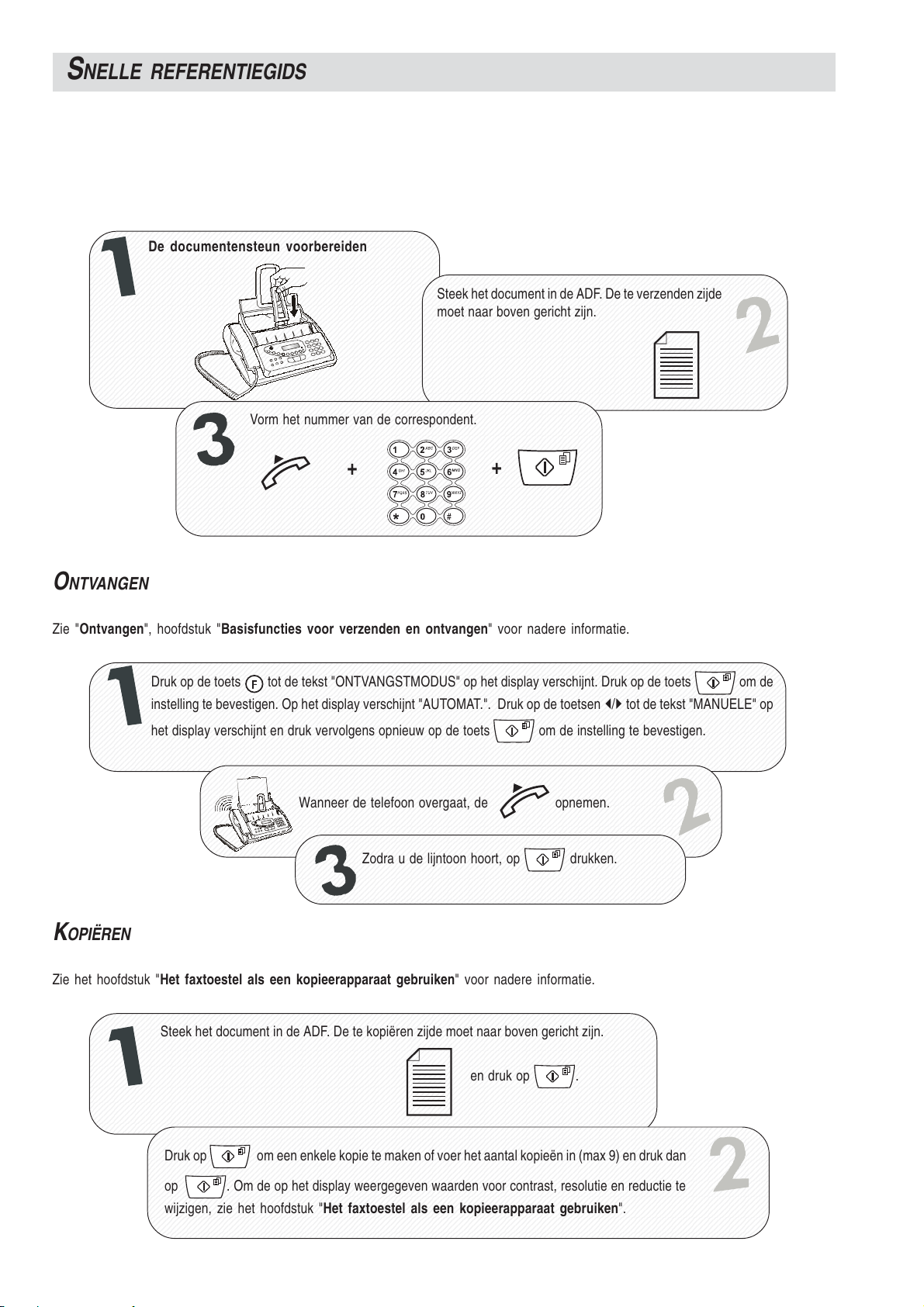
12345678901234567890123456789012123456789012345678901234567890121234567
12345678901234567890123456789012123456789012345678901234567890121234567
12345678901234567890123456789012123456789012345678901234567890121234567
12345678901234567890123456789012123456789012345678901234567890121234567
12345678901234567890123456789012123456789012345678901234567890121234567
12345678901234567890123456789012123456789012345678901234567890121234567
12345678901234567890123456789012123456789012345678901234567890121234567
12345678901234567890123456789012123456789012345678901234567890121234567
12345678901234567890123456789012123456789012345678901234567890121234567
12345678901234567890123456789012123456789012345678901234567890121234567
12345678901234567890123456789012123456789012345678901234567890121234567
12345678901234567890123456789012123456789012345678901234567890121234567
12345678901234567890123456789012123456789012345678901234567890121234567
12345678901234567890123456789012123456789012345678901234567890121234567
12345678901234567890123456789012123456789012345678901234567890121234567
12345678901234567890123456789012123456789012345678901234567890121234567
12345678901234567890123456789012123456789012345678901234567890121234567
12345678901234567890123456789012123456789012345678901234567890121234567
12345678901234567890123456789012123456789012345678901234567890121234567
12345678901234567890123456789012123456789012345678901234567890121234567
12345678901234567890123456789012123456789012345678901234567890121234567
12345678901234567890123456789012123456789012345678901234567890121234567
12345678901234567890123456789012123456789012345678901234567890121234567
12345678901234567890123456789012123456789012345678901234567890121234567
12345678901234567890123456789012123456789012345678901234567890121234567
12345678901234567890123456789012123456789012345678901234567890121234567
12345678901234567890123456789012123456789012345678901234567890121234567
S
NELLE REFERENTIEGIDS
V
ERZENDEN
Zie "Verzenden", hoofdstuk "Basisfuncties voor verzenden en ontvangen" voor nadere informatie.
De documentensteun voorbereiden
Steek het document in de ADF. De te verzenden zijde
moet naar boven gericht zijn.
Vorm het nummer van de correspondent.
+
O
NTVANGEN
+
Zie "Ontvangen", hoofdstuk "Basisfuncties voor verzenden en ontvangen" voor nadere informatie.
Druk op de toets tot de tekst "ONTVANGSTMODUS" op het display verschijnt. Druk op de toets om de
instelling te bevestigen. Op het display verschijnt "AUTOMAT.". Druk op de toetsen
het display verschijnt en druk vervolgens opnieuw op de toets
om de instelling te bevestigen.
|/}
tot de tekst "MANUELE" op
Wanneer de telefoon overgaat, de opnemen.
Zodra u de lijntoon hoort, op drukken.
K
OPIËREN
Zie het hoofdstuk "Het faxtoestel als een kopieerapparaat gebruiken" voor nadere informatie.
Steek het document in de ADF. De te kopiëren zijde moet naar boven gericht zijn.
Druk op om een enkele kopie te maken of voer het aantal kopieën in (max 9) en druk dan
op
. Om de op het display weergegeven waarden voor contrast, resolutie en reductie te
wijzigen, zie het hoofdstuk "Het faxtoestel als een kopieerapparaat gebruiken".
en druk op
.
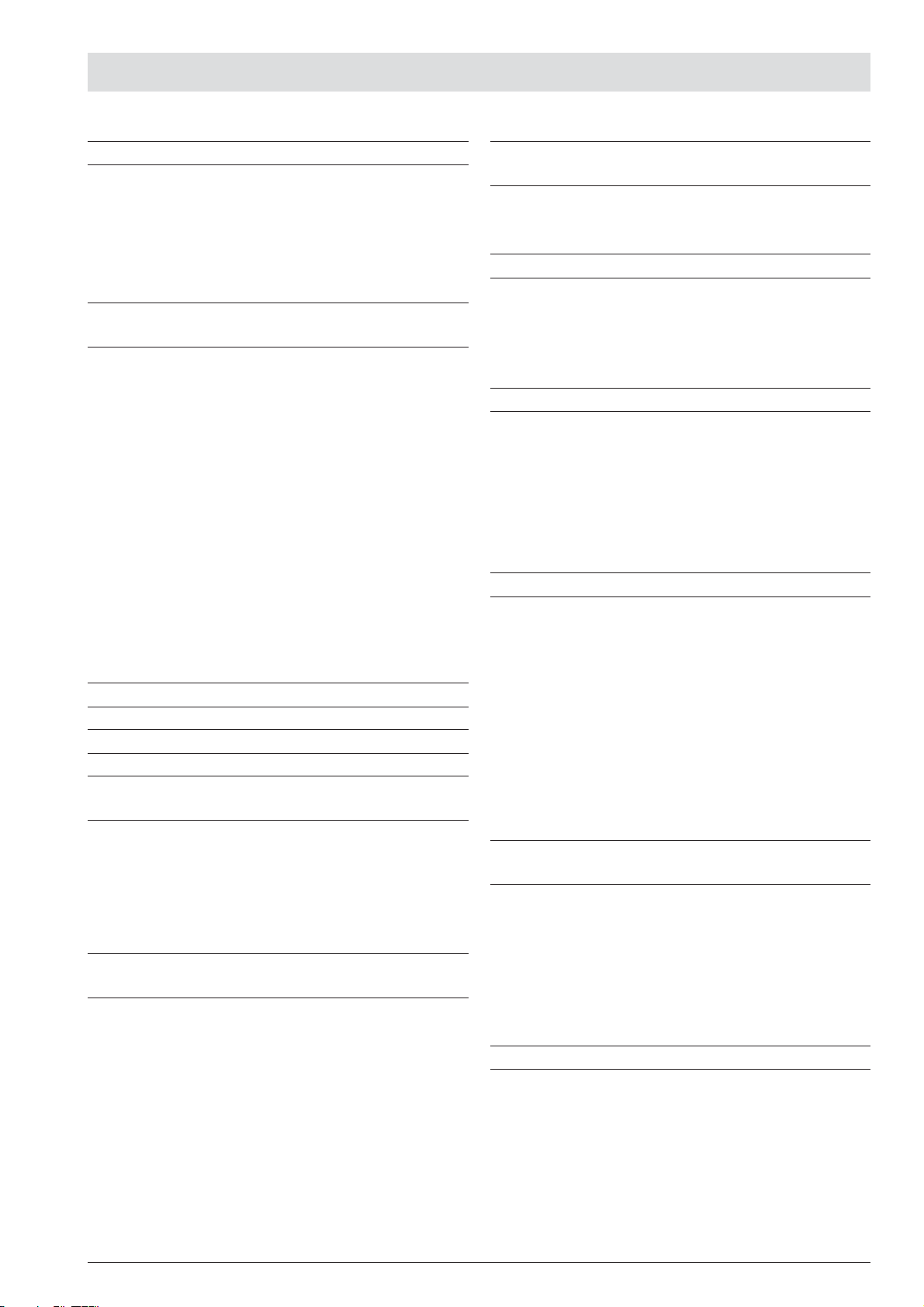
I
NHOUDSOPGAVE
INLEIDING 1
OVER HET RAADPLEGEN VAN DE HANDLEIDING..................... 1
OVER DE MILIEUVRIENDELIJKHEID ........................................... 1
AANBEVELINGEN VOOR HET GEBRUIK ..................................... 1
AANBEVELINGEN VOOR DE INSTALLATIE ................................. 1
INHOUD VAN DE VERPAKKING ................................................... 1
NODIGE HANDELINGEN VOOR EEN CORRECT
GEBRUIK VAN HET FAXTOESTEL 2
AANSLUITEN OP HET TELEFOONNET ....................................... 2
DE TELEFOONHOORN AANSLUITEN ......................................... 4
AANSLUITEN OP HET STROOMNET .......................................... 4
INSTELLING VAN ENKELE PARAMETERS (ONMISBAAR
VOOR DE CORRECTE WERKING VAN HET FAXTOESTEL) ....... 4
DE TAAL EN HET BESTEMMINGSLAND INSTELLEN ................. 4
DATUM EN TIJD INSTELLEN ....................................................... 5
PAPIER LADEN ............................................................................. 5
PRINTKOP INSTALLEREN ........................................................... 6
AANWIJZINGEN M.B.T. DE PRINTKOPPEN ................................. 7
DATUM EN TIJD WIJZIGEN .......................................................... 7
NU ONTBREKEN UW NAAM EN FAXNUMMER NOG .................. 7
CONFIGURATIE VOOR DE KENMERKEN VAN DE
TELEFOONLIJN ............................................................................ 8
COMPONENTEN 9
BEDIENINGSPANEEL 10
BASISFUNCTIES VOOR VERZENDEN EN
ONTVANGEN 12
VERZENDEN .............................................................................. 12
ONTVANGEN .............................................................................. 15
ONE-TOUCH-TOETSEN EN SNELKIESCODES
PROGRAMMEREN ..................................................................... 16
RAPPORTEN EN LIJSTEN AFDRUKKEN ................................... 18
HET FAXTOESTEL ALS EEN TELEFOON
GEBRUIKEN 21
OPBELLEN VIA DE ONE-TOUCH-TOETSEN ............................. 21
OPBELLEN VIA DE SNELKIESCODES ....................................... 21
OPBELLEN DOOR ZOEKEN IN HET ADRESBOEK .................... 22
EEN VAN DE LAATSTE 20 BINNENGEKOMEN NUMMERS OF
EEN VAN DE LAATSTE 10 GESELECTEERDE NUMMERS
OPVRAGEN ................................................................................ 22
HET FAXTOESTEL ALS EEN KOPIEERAPPARAAT
GEBRUIKEN 23
WELKE DOCUMENTEN KUNT U KOPIËREN ............................. 23
KOPIËREN .................................................................................. 23
GEAVANCEERD GEBRUIK 24
OVERIGE NUTTIGE INSTELLINGEN VOOR ONTVANGST........ 24
OVERIGE NUTTIGE INSTELLINGEN VOOR VERZENDING ...... 27
VERZENDEN/ONTVANGEN VAN EEN DOCUMENT D.M.V.
DE POLLINGFUNCTIE ................................................................ 29
PROBLEMEN OPLOSSEN 30
WANNEER DE STROOM UITVALT ............................................. 30
WANNEER HET PAPIER OF DE INKT OPRAAKT ...................... 30
WANNEER DE VERZENDING MISLUKT .................................... 30
KLEINE PROBLEMEN OPLOSSEN ............................................. 30
FOUTCODES .............................................................................. 31
SIGNALEN EN BERICHTEN ....................................................... 32
ONDERHOUD 34
PRINTKOP VERVANGEN............................................................ 34
REINIGINGSPROCEDURE VOOR DE PRINTKOP
EN TESTPROCEDURE VOOR DE SPUITMONDEN ................... 34
ELEKTRISCHE CONTACTEN VAN DE PRINTKOP
REINIGEN ................................................................................... 35
SPUITMONDEN VAN DE PRINTKOP REINIGEN ....................... 35
OPTISCHE SCANNER REINIGEN .............................................. 35
BEHUIZING REINIGEN ............................................................... 36
VASTGELOPEN DOCUMENTEN VERWIJDEREN ...................... 36
VASTGELOPEN PAPIER VERWIJDEREN ................................... 36
HET FAXTOESTEL ALS MULTIFUNCTIONEEL
PRODUCT GEBRUIKEN 37
VEREISTEN VOOR HET INSTALLEREN VAN DE SOFTWARE .. 37
DE "LINKFAX PRO" SOFTWARE INSTALLEREN ....................... 37
DESINSTALLEREN VAN DE "LINKFAX PRO" SOFTWARE ........ 38
PROBLEMEN EN OPLOSSINGEN .............................................. 38
OPENEN VAN DE ONLINE DOCUMENTATIE ............................. 38
AANWIJZINGEN M.B.T. DE PRINTKOPPEN ............................... 38
TECHNISCHE GEGEVENS 39
i
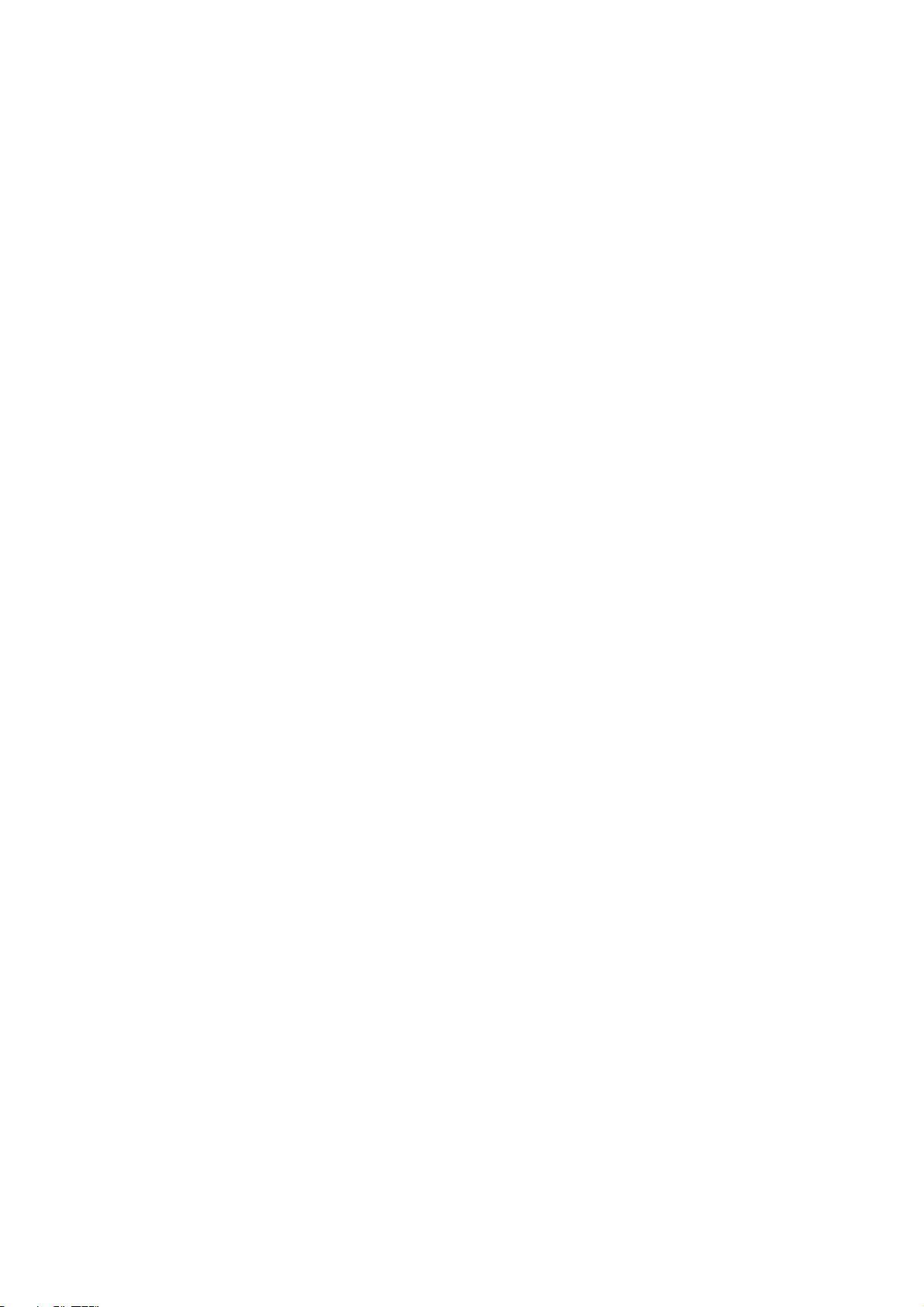
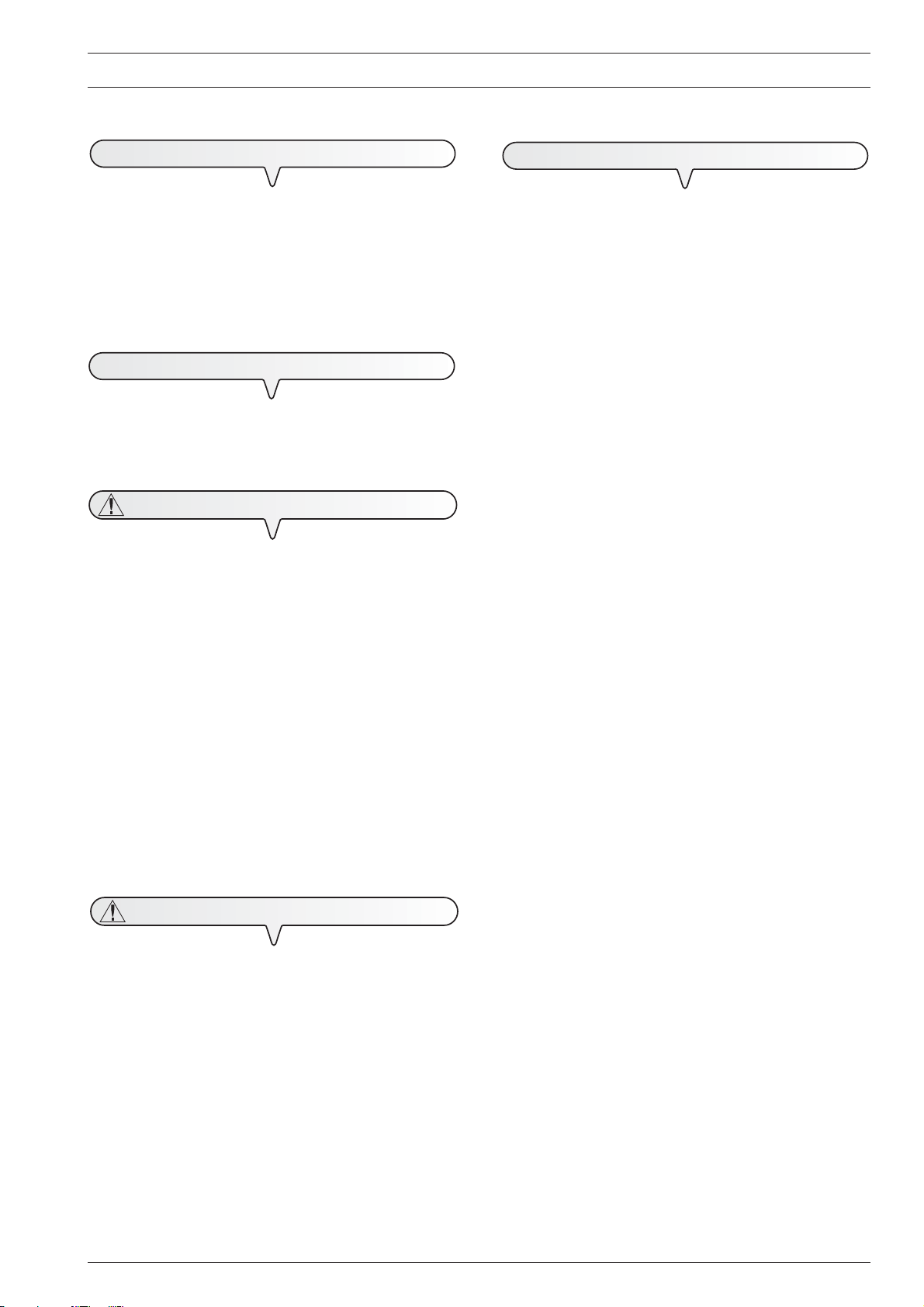
O
VER HET RAADPLEGEN VAN DE HANDLEIDING
I
NHOUD VAN DE VERPAKKING
I
NLEIDING
In deze handleiding worden twee modellen van het faxtoestel beschreven: het basismodel, en het multifunctionele model waarbij aansluiting op een PC en gebruik van een kleurenprintkop
mogelijk is.
In onderstaande beschrijving worden bij verschillen in de modellen
steeds de aanwijzingen "basismodel" en "multifunctioneel mo-
del" gegeven.
O
VER DE MILIEUVRIENDELIJKHEID
De kartonnen verpakking, het plastic van de verpakking en de onderdelen van het faxtoestel kunnen gerecycled worden volgens de
voorschriften die in uw land op het gebied van recycling gelden.
A
ANBEVELINGEN VOOR HET GEBRUIK
• Probeer nooit het faxtoestel zelf te repareren of aan te passen
indien u daarvoor geen speciale opleiding hebt genoten; wanneer u de behuizing verwijdert, riskeert u een elektrische schok of
andere verwondingen. Neem dus geen risico’s en roep er een
gekwalificeerde onderhoudstechnicus bij.
• Wanneer u het toestel langere tijd niet gebruikt, trek dan de stekker
uit het stopcontact om schade door eventuele storingen of
spanningsstoten te voorkomen.
• In geval van onweer wordt aangeraden het apparaat zowel
van het stopcontact als van de telefoonlijn af te koppelen
om mogelijke beschadiging ervan te voorkomen.
• In geval van spanningsval of stroomonderbreking kunt u geen
telefoonoproepen maken of ontvangen, omdat het toetsenbord
wordt uitgeschakeld.
Wanneer het echter absoluut noodzakelijk is in deze omstandigheden een telefoonoproep uit te voeren, moet u een noodtelefoon
van een goedgekeurd type gebruiken die u direct op het faxtoestel kunt aansluiten.
Behalve het faxtoestel en deze handleiding vindt u het volgende in
de verpakking:
• Telefoonsnoer.
• Snoer voor aansluiting op het elektriciteitsnet.
• Telefoonstekker (indien voorzien).
• Verpakking met een eerste monochromatische printkop in dotatie.
• Telefoonhoorn.
• Informatie voor after-sales service.
Alleen voor het multifunctionele model
• Installatie-CD van de Linkfax Pro Lite software (om het faxtoestel
als printer en scanner te gebruiken).
• Opbergkistje voor printkop.
Alleen voor het multifunctionele model
De kleurenprintkop, die nodig is tijdens het gebruik van
het faxtoestel als kleurenprinter, wordt niet standaard bij
het faxtoestel geleverd. (Raadpleeg de code achterin deze
handleiding voor het aanschaffen ervan).
De kabel van de USB interface, die nodig is voor het
aansluiten van het faxtoestel op de PC, wordt niet stan-
daard bij het faxtoestel geleverd.
Bij gebruik van niet-originele printkoppen komt de garantie
van het product te vervallen.
OPMERKING
BELANGRIJK
A
ANBEVELINGEN VOOR DE INSTALLATIE
• Plaats het faxtoestel op een vlakke en stabiele ondergrond, vrij
van trillingen, zodat het niet kan vallen; een val zou u of anderen
kunnen verwonden en het toestel kunnen beschadigen.
• Houd het toestel uit de buurt van water, damp, en hevige warmtebronnen. Plaats het niet in een stoffige omgeving en stel het ook
niet bloot aan rechtstreeks zonlicht.
• Plaats het toestel op een veilige afstand van elektrische of elektronische apparaten zoals radio’s, TV’s e.d., die storingen kunnen
veroorzaken.
• Omring het toestel niet met boeken, documenten of voorwerpen
die de ventilatieruimte beperken. De ideale omgevingsvoorwaarden zijn temperaturen tussen de 5° en 35°C (bij gebruik
van de kleurenprintkop tussen de 15° en 35°C) en een relatieve
vochtigheid tussen de 15% en 85%.
• Laat voldoende ruimte vrij voor de uitvoeropening aan de voorzijde voor de originele en ontvangen of gekopieerde documenten, zodat deze niet op de vloer vallen.
1
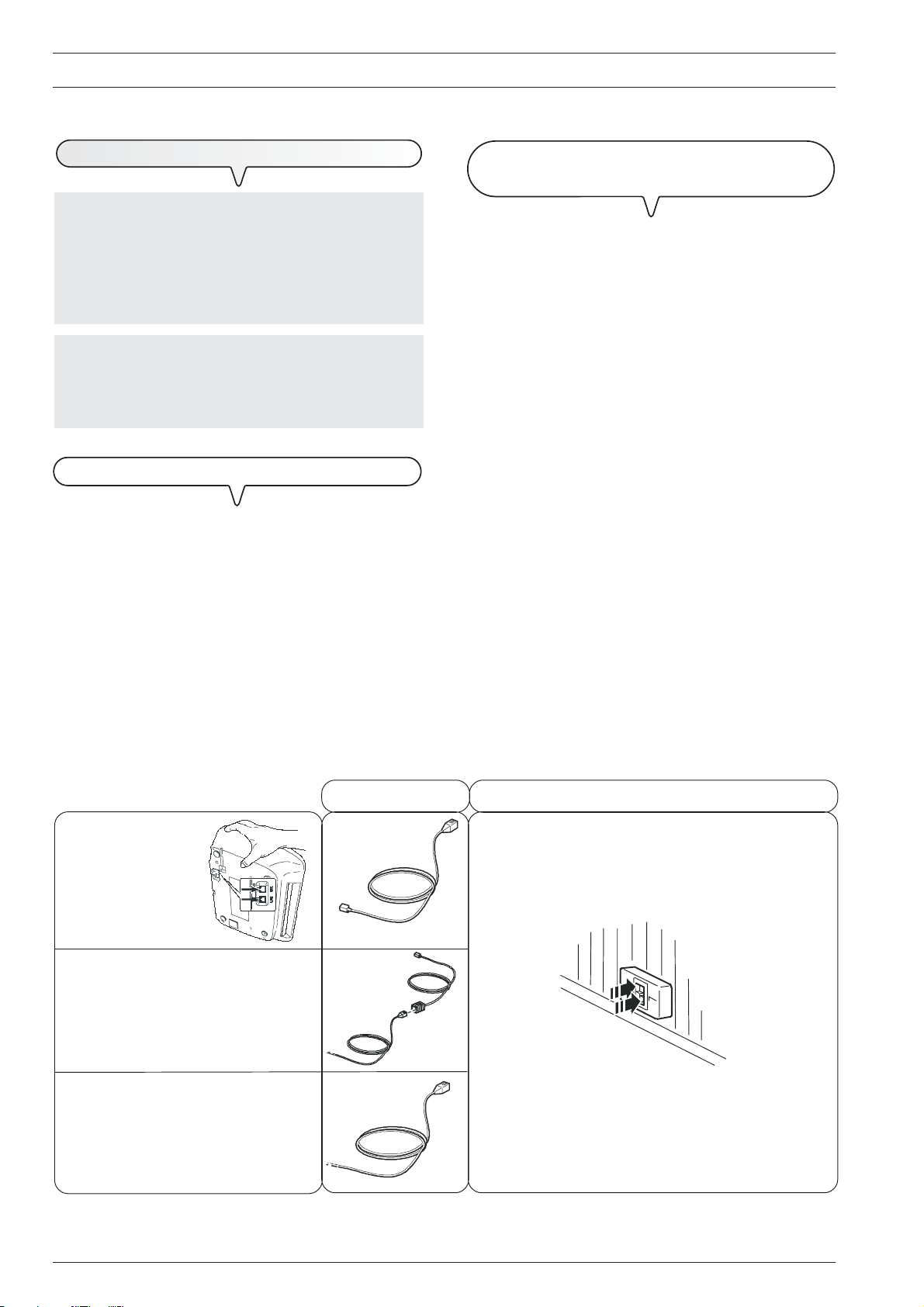
N
ODIGE HANDELINGEN VOOR EEN CORRECT GEBRUIK VAN HET FAXTOESTEL
A
ANSLUITEN OP HET TELEFOONNET
A
ANSLUITING VA N EXTERN ANTWOORDAPPARAAT, EN EXTRA
TELEFOON
Aangezien de telefoonaansluiting van het faxtoestel, het ex-
terne antwoordapparaat, de extra telefoon of andere apparaten
afhankelijk is van nationaal geldende normen die van land
tot land verschillen, worden in onderstaande schema’s en-
kele voorbeelden gegeven. Indien echter in uw land de aansluiting op het telefoonnet in uw land anders is dan in de schema's,
richt u dan naar de in uw land geldende normen.
Het faxtoestel is ingesteld om te worden aangesloten op het
openbare telefoonnet. Indien u het op een privé-lijn wilt aansluiten en ook op een openbaar net wilt gebruiken, raadpleeg
dan "Configuratie voor de kenmerken van de telefoonlijn",
verderop in deze handleiding.
A
ANSLUITING VA N HET FAXTOESTEL
1. Kantel het faxtoestel op de rechter zijkant en steek de connector
van de telefoonkabel in de aansluitbus "LINE" aan de onderkant
van het toestel (zie schema's "geval 1", "geval 2" of "geval 3").
2. Steek de connector of stekker (indien voorzien) aan het andere
uiteinde van het telefoonsnoer in het telefoonstopcontact (zie schema's "geval 1", "geval 2" of "geval 3").
(Aansluiting geval 1)
1. Kantel het faxtoestel op de rechter zijkant en verwijder eventueel
(Aansluiting geval 2)
1. Steek de connector of stekker (van land tot land verschillend) van
(Aansluiting geval 3)
1. Steek de stekker van het extra apparaat in het telefoonstopcontact
het afdekplaatje van de aansluitbus voor de telefoonlijn "EXT" op
het faxtoestel, steek vervolgens de connector van het externe
antwoordapparaat of van de extra telefoon in deze aansluitbus
(zie betreffende schema).
Indien u het externe antwoordapparaat of de extra telefoon niet
direct op het stopcontact "EXT" kunt aansluiten, gebruik dan de
adapter (van land tot land verschillend).
het extra apparaat in de aansluitstekker (zie betreffend schema).
(zie betreffend schema).
Indien u dit wenst kunt u via de speciale adapter (zoals bij aansluiting geval 1), nog een apparaat op de telefoonaansluitbus "EXT"
op het faxtoestel aansluiten.
A
ANSLUITING GEVAL
F
AX
Aansluitbussen
E
XTRA TELEFOON OF EXTERN
ANTWOORDAPPARAAT
A
NDERE APPARATEN
1
K
ABEL
C
A
A
C
T
ELEFOONSTOPCONTACTEN
B
D
D
B
2
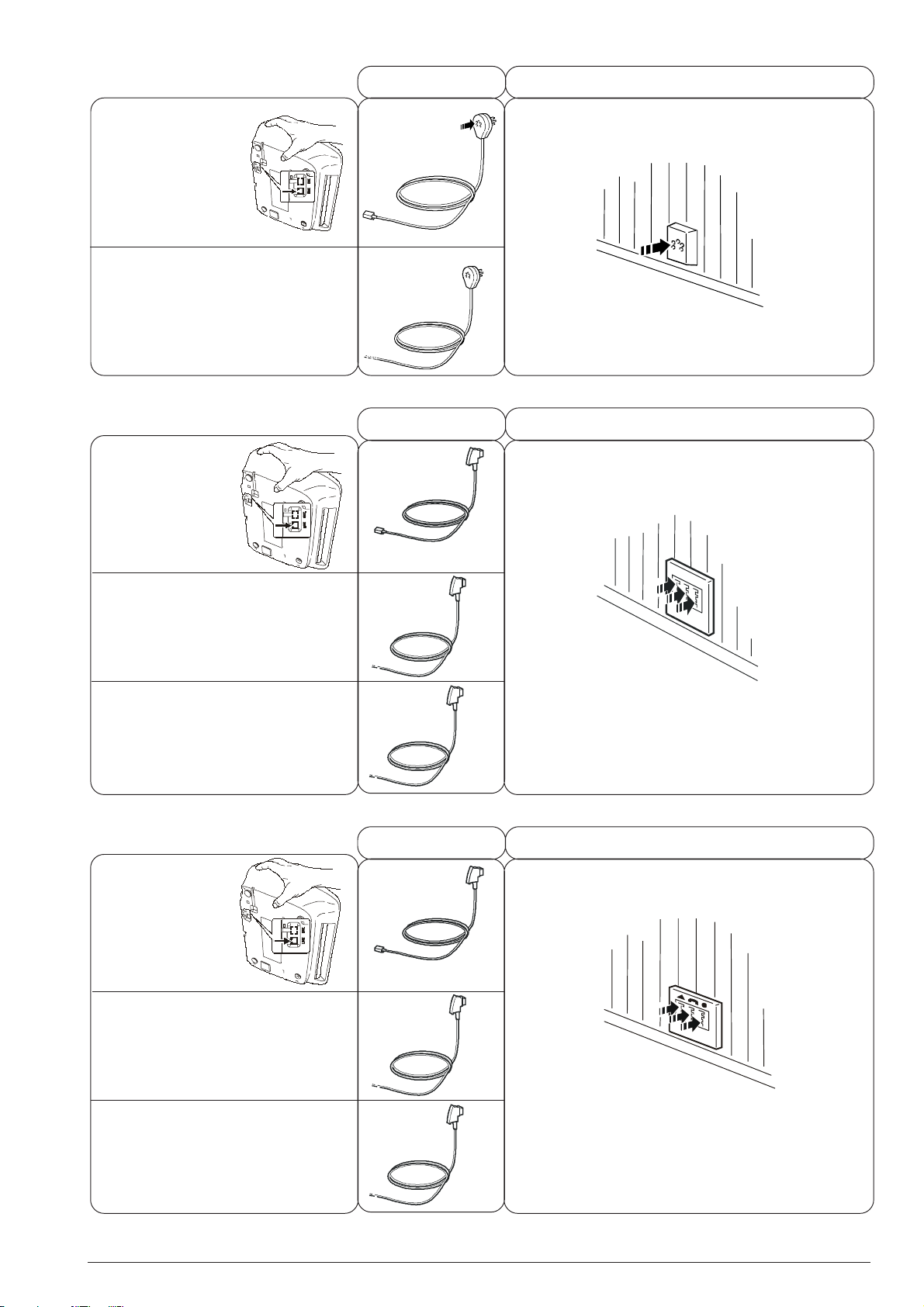
A
ANSLUITING GEVAL
F
AX
Aansluitbussen
2
T
K
ABEL
C
A
ELEFOONSTOPCONTACTEN
B
E
XTRA TELEFOON OF EXTERN
ANTWOORDAPPARAAT
A
ANSLUITING GEVAL
F
AX
Aansluitbussen
E
XTRA TELEFOON OF EXTERN
ANTWOORDAPPARAAT
3 (D
UITSLAND
A
)
A
K
A
ABEL
B
C
T
ELEFOONSTOPCONTACTEN
B
C
B
C
D
A
NDERE APPARATEN
A
ANSLUITING GEVAL
F
AX
Aansluitbussen
E
XTRA TELEFOON OF EXTERN
ANTWOORDAPPARAAT
A
NDERE APPARATEN
3 (O
OSTENRIJK
A
D
)
K
ABEL
A
C
D
T
ELEFOONSTOPCONTACTEN
B
B
C
D
3
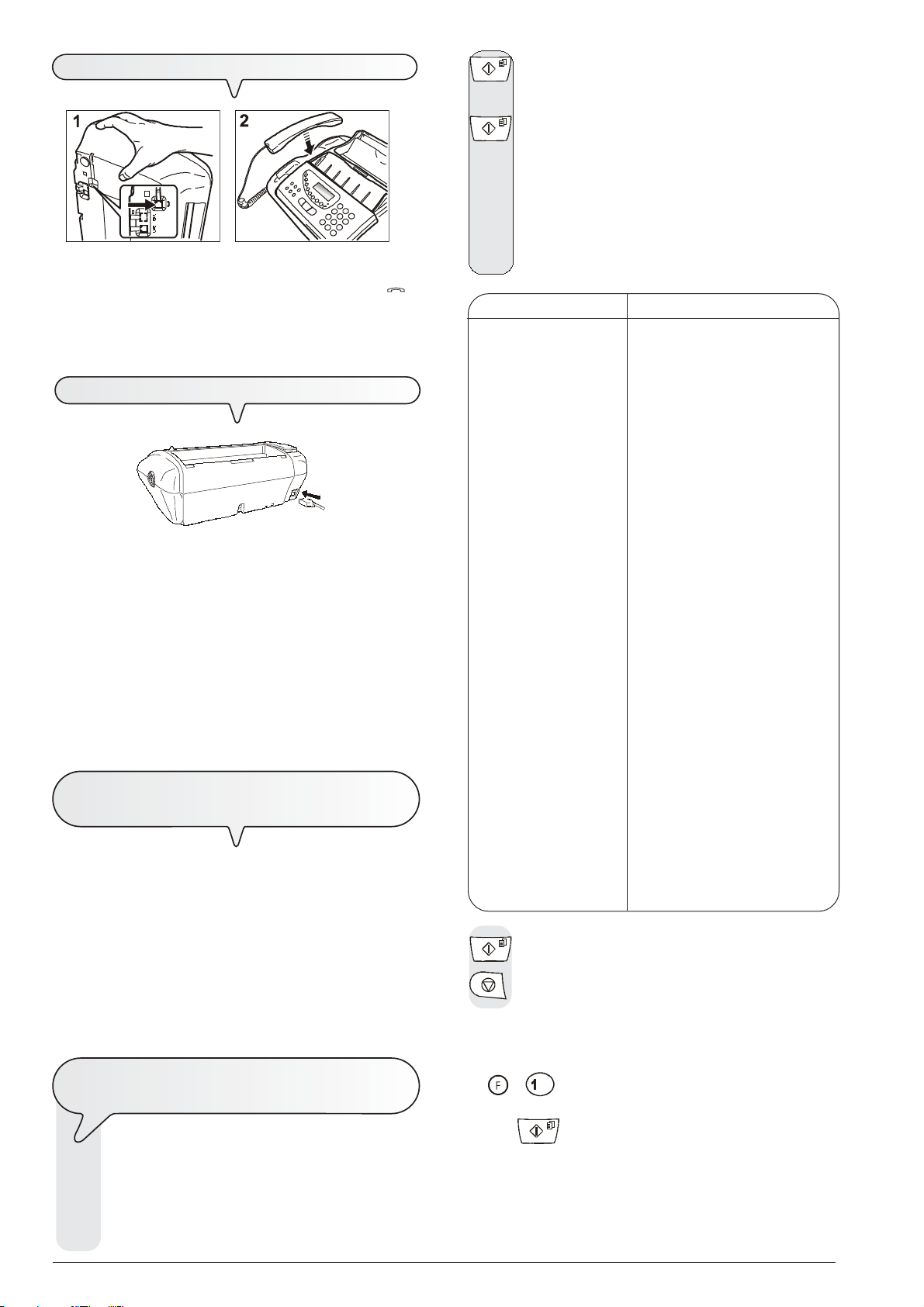
DE
TELEFOONHOORN AANSLUITEN
1. Kantel het faxtoestel op de rechter zijde, steek de connector van
het snoer van de hoorn in de aansluitbus met het symbool
het faxtoestel en breng het snoer in de gleuf aan.
2. Plaats het faxtoestel weer in de normale stand en leg de hoorn op
de haak.
A
ANSLUITEN OP HET STROOMNET
1. Steek de connector aan het ene uiteinde van het stroomsnoer in
de stekker aan de achterkant van het toestel.
2. Steek vervolgens de stekker aan het andere uiteinde van het
snoer in het stopcontact van het stroomnet.
op
Om de instelling te bevestigen. Op het display verschijnt:
Om de instelling te bevestigen. Op het display verschijnt
|/}Om het gewenste land te selecteren. Bijvoorbeeld:
LAND TE SELECTEREN LAND
OPMERKING
Het toestel wordt permanent aangesloten, zo staat het 24 uur
per dag klaar om documenten te ontvangen en te verzenden.
Wenst u het uit te schakelen, dan moet u de stekker van
het stroomsnoer uit het stopcontact trekken, want het
apparaat heeft geen aan/-uitschakelaar.
I
NSTELLING VA N ENKELE PARAMETERS
VOOR
DE
CORRECTE WERKING VA N HET FAXTOESTEL
Wanneer het faxtoestel eenmaal op het voedingsnet is aangesloten,
voert het automatisch een korte test uit om te controleren of alle componenten correct werken, en daarna verschijnt op het display de taal
waarin de berichten zullen worden weergegeven of het bericht
"AUTOMAT." en afwisselend op de tweede regel "DATUM/TIJD
INST." en "BEKIJK PRINTKOP".
In het eerste geval kan het faxtoestel pas correct werken nadat u de taal
en het land van gebruik heeft ingesteld (zie onderstaande procedure).
In het tweede geval kunt u direct overgaan naar het instellen van de
datum en tijd.
(
ONMISBAAR
)
OPMERKING
Indien u deze instellingen later wenst te wijzigen, drukt u op
DE
TAAL EN HET BESTEMMINGSLAND
INSTELLEN
Op het display verschijnt de taal waarin de berichten worden weergegeven. Bijvoorbeeld:
english
|/}Om de gewenste taal te selecteren. Bijvoorbeeld:
NEDERLANDS
Denk eraan om de gemaakte instellingen steeds, met de
toets
LAND KIEZEN
een bestemmingsland. Bijvoorbeeld:
U.K.
HOLLAND
Indien uw land niet aanwezig is onder de op het display
weergegeven landen, raadpleeg dan onderstaande tabel:
Argentinië AMERICA LATINA
Australië NZL/AUSTRALIA
België BELGIUM
Brazilië BRASIL
Chili AMERICA LATINA
China CHINA
Colombia AMERICA LATINA
Denemarken DANMARK
Duitsland DEUTSCHLAND
Finland FINLAND
Frankrijk FRANCE
Griekenland GREECE
India INDIA
Israël ISRAEL
Italië ITALIA
Luxemburg BELGIUM
Mexico AMERICA LATINA
Nederland HOLLAND
Nieuw Zeeland NZL/AUSTRALIA
Norwegen NORGE
Oostenrijk ÖSTERREICH
Peru AMERICA LATINA
Portugal PORTUGAL
Rest van de wereld INTERNATIONAL
Spanje ESPAÑA
Taiwan TAIWAN
UK U.K.
Uruguay AMERICA LATINA
Venezuela AMERICA LATINA
Zuid Afrika S. AFRICA
Zweden SVERIGE
Zwitserland SCHWEIZ
Om de instelling te bevestigen.
Om de procedure te beëindigen.
+ en herhaalt u de procedure vanaf het begin.
, te bevestigen.
4
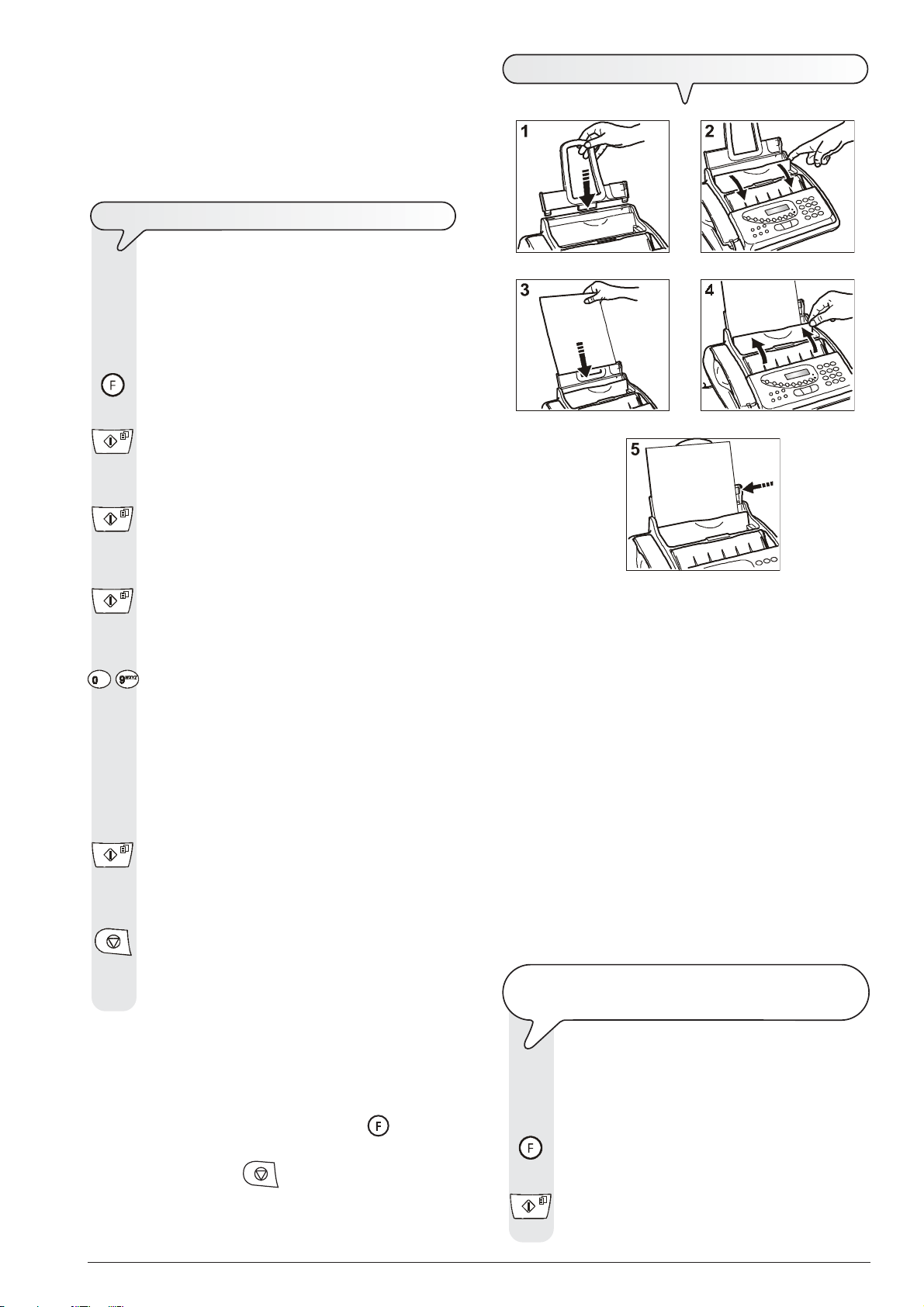
Wanneer de taal en het land van gebruik eenmaal zijn ingesteld,
verschijnen op het display de volgende berichten:
P
AUTOMAT.
En afwisselend op de onderste regel:
DATUM/TIJD INST.
BEKIJK PRINTKOP
D
ATUM EN TIJD INSTELLEN
De eerste keer dat u het faxtoestel op het stroomnet
aansluit of elke keer dat de stroom uitvalt moet u de
datum en tijd instellen, zoals hieronder beschreven.
Wanneer de datum en tijd eenmaal zijn ingesteld, kunnen zij
altijd nog worden gewijzigd, zie "Datum en tijd wijzigen",
verderop in deze handleiding.
Op het display verschijnt:
DATUM / TIJD
Op het display verschijnt:
DATUM : DD/MM/JJ
|/}Om een ander formaat te selecteren.
APIER LADEN
Op het display verschijnt:
UUR : 24 U
|/}Om het andere formaat te selecteren (12 uur).
Op het display verschijnt:
DD/MM/JJ UU:Mm
15-03-04 11:23
- Voer de juiste datum en tijd in (bijv. 25-04-04; 12:00). Telkens wanneer u een cijfer invoert gaat de cursor naar het
volgende teken.
DD/MM/JJ UU:MM
1. Breng de papiersteun (ASF) in de gleuven aan en duw hem aan
2. Open het paneel van de papierlade (ASF), zoals aangegeven
3. Houd het papier bovenaan vast en laat het in de ASF glijden
4. Sluit het paneel van de papierlade (ASF), zoals aangegeven
5. Duw het papier tegen de linkerkant van de papiersteun (ASF) met
25-04-04 12:00
|/}Indien u slechts bepaalde cijfers wilt wijzigen, verplaatst u de
|/}
cursor naar de gewenste positie d.m.v. de toetsen
overschrijft u de betreffende gegevens met de juiste cijfers.
Om de instelling te bevestigen. De procedure voor het wijzigen van de datum en tijd is nu voltooid. De nieuwe datum
en tijd worden automatisch bijgewerkt en worden op elke
verzonden pagina afgedrukt.
Om het faxtoestel weer in de oorspronkelijke standby-modus te plaatsen. Denk eraan dat de standby-modus
aangeeft dat het toestel niet actief is en dat dit de modus is
waarin u programmeringen kunt uitvoeren.
en
tot hij vastzit.
door de pijl.
zonder het te kreuken en zonder druk uit te oefenen.
door de pijl.
behulp van de papiergeleider.
OPMERKING
Wanneer u de ASF bijvult, moet u het 'nieuwe' papier onder
en niet op het 'oude' plaatsen.
OPMERKING
Dankzij het geheugen van het faxtoestel kan het evengoed
tot een maximum van 50 pagina's ontvangen, ook als u
het papier niet heeft bijgevuld.
C
ONTROLEREN VAN HET INGESTELDE AFDRUKFORMAAT OP
FAXTOESTEL
HET
OPMERKING
Indien het 12-urenformaat geselecteerd is, verschijnt de letter
"p" (post meridiem) of de letter "a" (ante meridiem). Om van "a"
naar "p" te gaan of andersom, plaatst u de cursor met de
|/}
toetsen
Als u een fout gemaakt heeft of de procedure wilt onderbre-
ken, drukt u op de toets .
onder de letter en drukt op de toets .
Na het handmatig afstellen van de papierinvoer (ASF) moet
u tevens, om de correcte werking van het faxtoestel te
garanderen, controleren of het ingestelde afdrukformaat
op het faxtoestel overeenkomt met het papierformaat dat
u wilt gebruiken.
Tot op het display verschijnt:
FAX SET-UP
Op het display verschijnt:
DATUM / TIJD
5
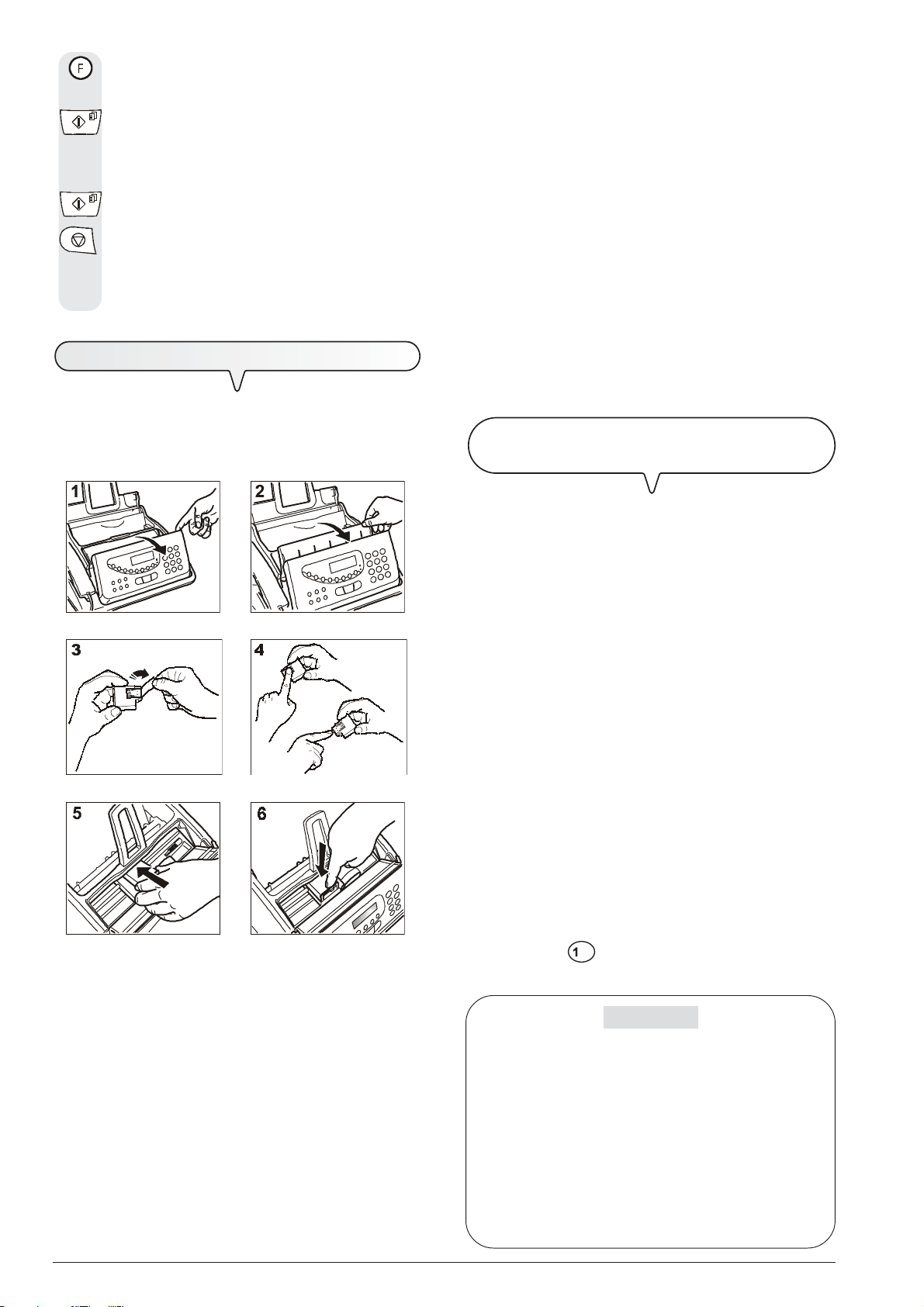
Tot op het display verschijnt:
PRINTER PARAMET.
Op het display verschijnt:
OPMERKING
Denk eraan dat u, nadat de eerste printkop in dotatie is
opgeraakt, alleen niet navulbare printkoppen gebruikt
(monoblok).
FORMAAT : A4
|/}Tot het gewenste papierformaat wordt weergegeven.
Op het display verschijnt:
Om de instelling te bevestigen.
AUTOMAT.
BEKIJK PRINTKOP
P
RINTKOP INSTALLEREN
Met de eerste printkop in dotatie kunt u tot 80 pagina’s afdrukken*. Met de printkoppen die u vervolgens koopt, met een
grotere capaciteit, kunt u tot 450 pagina’s afdrukken*.
* Op basis van de Test Chart ITU-TS n.1 (zwartdekking 3,8%).
NEE!
OPMERKING
Indien na installatie van de printkop opnieuw het bericht "BEKIJK PRINTKOP" op het display verschijnt, kunt u proberen
de printkop te verwijderen om hem vervolgens opnieuw maar met een beetje meer druk - te installeren. Indien het
bericht niet verdwijnt, de printkop verwijderen en de elektrische contacten van zowel de printkop als de wagen reinigen, zie "Elektrische contacten van de printkop reini-
gen", in het hoofdstuk "Onderhoud".
OPMERKING
De instructies voor het vervangen van de printkop vindt u in
het hoofdstuk "Onderhoud".
A
UTOMATISCHE REINIGINGS- EN CONTROLEPROCEDURE VAN
SPUITMONDEN VAN DE PRINTKOP
DE
Nadat de printkop is geïnstalleerd, start het faxtoestel de reinigingsen controleprocedure van de spuitmonden, afgesloten door:
• het afdrukken, op een automatisch ingevoerd vel, van het
onderstaande diagnose-resultaat:
- een schaalverdeling, om de inktstroom en de elektrische
circuits van de printspuitmonden te controleren.
- een set grafische en tekstelementen, voor het beoor-
delen van de printkwaliteit.
• weergave op het display van het bericht:
"BEKIJK AFDRUK", "1 = UIT 0 = HERHAAL".
Onderzoek de printtest als volgt:
• Controleer de schaalverdeling: als er geen onderbrekin-
gen en geen witte horizontale lijnen in de zwarte zones
aanwezig zijn, is de printkop correct geïnstalleerd en werkt
normaal. Stel de waarde in op 1. Na afloop keert het faxtoestel
automatisch weer in de oorspronkelijke wachtstand terug.
AUTOMAT.
25-04-04 11:23
1. Kantel het bedieningspaneel naar voren, tot het een klik geeft ten
teken dat het correct geopend is, zoals aangegeven door de pijl.
2. Open het printkopcompartiment met behulp van de hendel, zoals
aangegeven in de figuur.
3. Neem de printkop uit zijn verpakking en verwijder de beschermfolie van de printspuitmonden terwijl u hem aan weerszijden vasthoudt.
4. Raak de spuitmonden en de elektrische contacten niet aan.
5. Plaats de printkop in zijn behuizing met de elektrische contacten
naar onder gericht.
6. Duw de printkop aan tot u een klik hoort, die aangeeft dat de
printkop goed zit en sluit het deksel van het printkopcompartiment
en het bedieningspaneel.
6
• Als u echter onderbrekingen of witte lijnen aantreft, de waarde
0 instellen om vooral de spuitmond-reiniging te herhalen:
- als de nieuwe printtest nog niet het gewenste resultaat
geeft, de procedure nog eenmaal herhalen;
- als de printtest wel het gewenste resultaat geeft, drukt u op
de toets
in de oorspronkelijke wachtstand te plaatsen.
om de procedure af te sluiten en het faxtoestel
BELANGRIJK
Wanneer de inkt in de printkop bijna op is, verschijnt op het
display:
INKT BIJNA OP
Wanneer de inkt op is, verschijnt op het display:
GEEN INKT MEER!
De instructies voor het vervangen van de printkop vindt u in
het hoofdstuk "Onderhoud".
Voor de aanschaf van nieuwe printkoppen, wordt verwezen naar de codes achterin deze handleiding.

A
ANWIJZINGEN M.B.T. DE PRINTKOPPEN
Bij de basismodellen kunt u alleen monochromatische
printkoppen gebruiken (zwart), terwijl u bij multifunctionele model-
len zowel monochromatische printkoppen als kleurenprintkoppen
kunt gebruiken.
• monochromatische, tijdens normaal gebruik als faxtoestel of
ook als zwart/wit-printer;
• kleuren, tijdens het gebruik als kleurenprinter.
Op het display verschijnt:
- Om de tekens van elke toets cyclisch te selecteren.
|/}
- Om een aantal speciale symbolen in uw naam in te voegen,
|/}
opmerking
Alleen voor het multifunctionele model
Indien u de kleurenprintkop heeft geïnstalleerd, worden de
ontvangen documenten niet direct afgedrukt maar naar
het geheugen van het faxtoestel gezonden. Aangezien het
faxtoestel zodra het geheugen vol is, niet meer in staat is
documenten te ontvangen, moet u nooit vergeten de
monochromatische printkop weer te installeren elke keer dat
u het normale gebruik van het faxtoestel hervat.
Aangezien het regelmatig zal gebeuren dat u de printkop verwisselt naargelang het gebruik van het faxtoestel, dient u op het volgende te letten:
• raak de inktsproeiers of elektrische contacten van de
printkop niet aan en leg hem niet hierop neer;
• probeer de printkop niet na te vullen: hiermee kunt u de
printkop of het faxtoestel beschadigen;
• berg de niet gebruikte printkop altijd op in het speciale kistje;
op deze manier garandeert u een lange levensduur van de printkop
en de afdrukkwaliteit.
Voer nu het faxnummer in volgens onderstaande aanwijzingen:
F
AXNUMMER INSTELLEN
VORM UW NAAM
Om een spatie in te voegen.
bijv. &.
Indien u een fout gemaakt hebt, plaatst u de cursor met de
|/}
toetsen
het juiste teken.
Om de naam volledig te annuleren.
Om bijvoorbeeld de naam "LARA" in te voeren, gaat
u als volgt te werk:
Tot u de letter "L" geselecteerd heeft.
Tot u de letter "A" geselecteerd heeft.
Tot u de letter "R" geselecteerd heeft.
Tot u de letter "A" geselecteerd heeft.
Om de naam te bevestigen. Op het display verschijnt:
op het foutieve teken en overschrijft u het met
TEL. NUMMER
Op het display verschijnt:
D
ATUM EN TIJD WIJZIGEN
Indien de datum en de tijd op het display niet juist zijn, kunt
u beide op elk willekeurig moment wijzigen.
Tot op het display verschijnt:
FAX SET-UP
Om de instelling te bevestigen. Op het display verschijnt:
DATUM / TIJD
Volg vanaf hier de eerder beschreven procedure in "Datum en tijd instellen".
NU
ONTBREKEN UW NAAM EN
FAXNUMMER
Wanneer ze ingesteld zijn, blijven naam (max. 16 tekens)
en nummer (max. 20 cijfers) onveranderd tot ze opnieuw
gewijzigd worden, en worden op elke door uw
correspondent ontvangen pagina afgedrukt.
Tot op het display verschijnt:
NOG
INSTALLATIE PAR.
Op het display verschijnt:
TEL.NET INSTELL.
Tot op het display verschijnt:
NAAM ZENDER
Op het display verschijnt:
VORM UW NUMMER
- Voer uw faxnummer in.
|/}
Om een spatie in te voegen.
Wanneer u een fout maakt, gaat u te werk zoals bij het
instellen van uw naam.
Indien u de internationale code wilt invoeren, gebruikt u in
plaats van de nullen de toets *; op het display verschijnt het
symbool +.
Om het faxnummer te bevestigen.
Om het faxtoestel weer in de oorspronkelijke standby-modus te plaatsen.
P
LAATS VAN NAAM EN FAXNUMMER
De informatie die bovenaan op het te verzenden document wordt afgedrukt (naam, faxnummer, datum en tijd en
aantal pagina's) kan door het faxtoestel van uw correspondent buiten de tekstzone worden ontvangen en dus
vlak onder de bovenkant van de pagina, of binnen de
tekstzone en dus met een grotere bovenmarge.
Uw faxtoestel is ingesteld om deze informatie binnen de
tekstzone te plaatsen.
Plaats wijzigen:
Tot op het display verschijnt:
FAX SET-UP
DATUM / TIJD
7
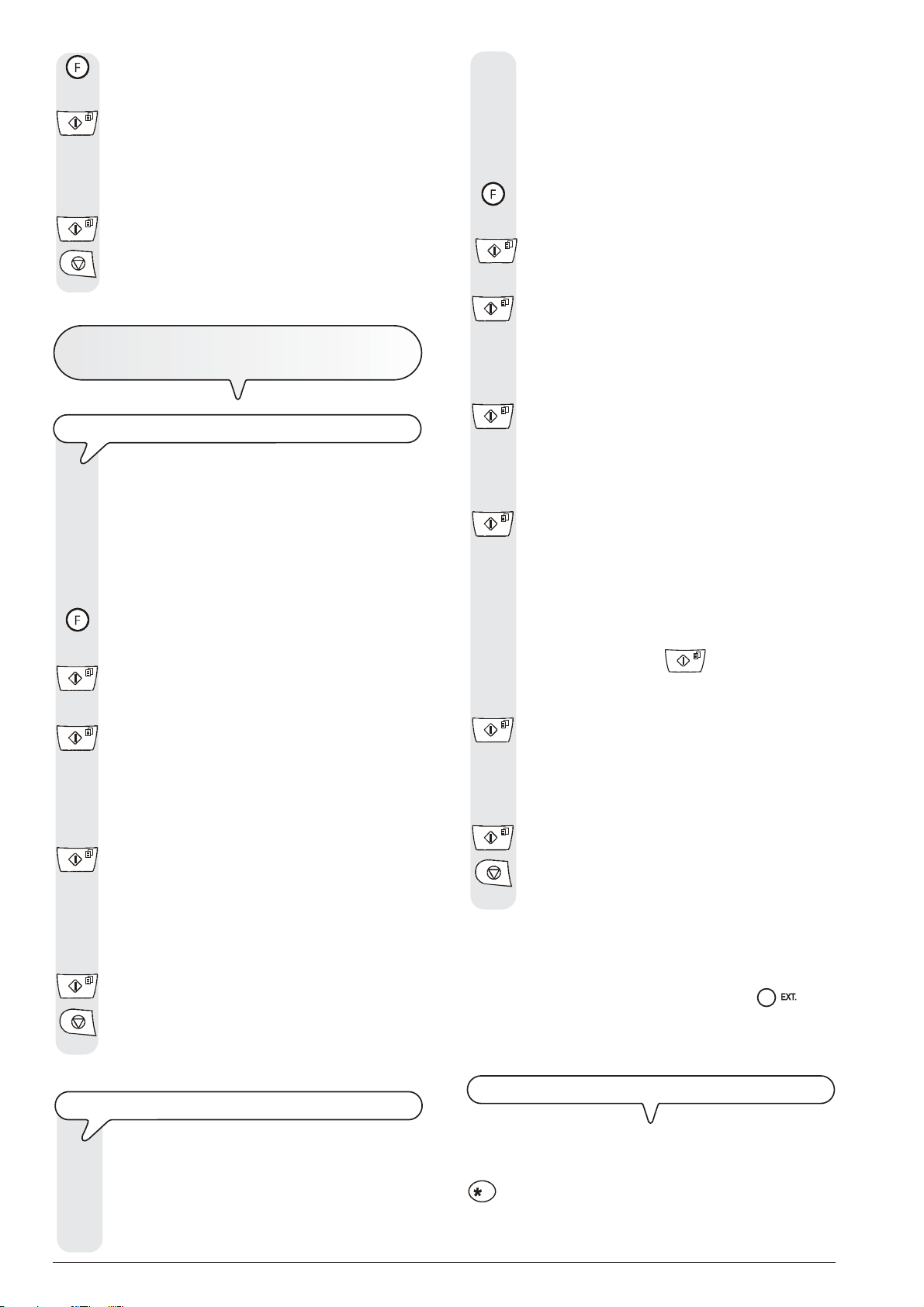
Op het display verschijnt:
PARAMETERS
Tot op het display verschijnt:
KOPREGEL BINNEN
|/}Om de andere parameter te selecteren.
KOPREGEL BUITEN
Om de instelling te bevestigen.
Op het display verschijnt:
Om het faxtoestel weer in de oorspronkelijke standby-mo-
dus te plaatsen.
Op het display verschijnt:
gesloten. Indien u niet zeker weet welke modus u moet
selecteren, raadpleegt u het beste de PBX-beheerder.
• Stel de buitenlijnmodus (prefix of flash) in die nodig is om
via de PBX (privé-centrale) toegang tot het openbare net
te krijgen.
• Stem de kiesmodus (puls of toon) af op de modus die dor
de telefoonmaatschappij wordt gebruikt.
Tot op het display verschijnt:
INSTALLATIE PAR.
TEL.NET INSTELL.
C
ONFIGURATIE VOOR DE KENMERKEN VAN
TELEFOONLIJN
DE
A
ANSLUITEN OP HET OPENBARE TELEFOONNET
Het faxtoestel is reeds ingesteld voor aansluiting op het
openbare telefoonnet. Toch moet u nog even controleren:
• of de parameter "PUBL.LIJN (PSTN)" geselecteerd is.
• of de geselecteerde kiesmodus (puls of toon) overeen-
stemt met die van de telefooncentrale die de lijn waarop
uw faxtoestel is aangesloten, beheert. Indien u niet zeker
weet welke modus u moet kiezen, vraagt u dat het beste
even aan de telefoonmaatschappij.
Tot op het display verschijnt:
|/}Om de andere kiesmodus weer te geven:
Op het display verschijnt:
|/}Om de andere kiesmodus weer te geven:
Om uw keuze te bevestigen.
|/}Om de andere beschikbare optie weer te geven,
INSTALLATIE PAR.
Op het display verschijnt:
TEL.NET INSTELL.
Op het display verschijnt:
PUBL.LIJN (PSTN)
|/}Indien het faxtoestel ingesteld is voor aansluiting op een
|/}
"Privé-lijn", dient u op de toetsen
sluiting op de "openbare lijn" te selecteren.
Om uw keuze te bevestigen. Op het display verschijnt:
te drukken om aan-
|/}Om de andere kiesmodus weer te geven:
Om de instelling te bevestigen.
PSTN KIES:TOON
|/}Om de andere kiesmodus weer te geven (in de landen
waar dit mogelijk is):
PSTN KIES:PULSE
Om uw keuze te bevestigen.
Om het faxtoestel weer in de oorspronkelijke standby-modus te plaatsen.
PUBL.LIJN (PSTN)
PRIV.LINE (PBX)
PBX KIES:TOON
PBX KIES:PULSE
EXT.LIJN:PREFIX
"EXT.LIJN:FLASH", of ga direct naar het volgende punt,
als u de buitenlijnmodus wilt bevestigen: "EXT. LIJN:
PREFIX".
Indien u, door op de toets
modus "EXT. LIJN: PREFIX" bevestigd hebt, vraagt het
faxtoestel u een prefix-nummer in te voeren (max. 3 cijfers).
Op het display verschijnt:
te drukken, de uitgangs-
PSTN KIES:TOON
PSTN KIES:PULSE
Om het faxtoestel weer in de oorspronkelijke standby-modus te plaatsen.
OPMERKING
Wanneer de wijze waarop het faxtoestel toegang krijgt tot het
openbare net eenmaal is bevestigd, hoeft u slechts, voor u
het telefoon- of faxnummer vormt, op de toets
drukken om de lijn te nemen. Op het display verschijnt een
"E" (external).
te
A
ANSLUITEN OP EEN PRIVÉ-LIJN (PBX
Om uw faxtoestel op een privé-lijn aan te sluiten en het ook op
een openbare lijn te kunnen gebruiken, gaat u als volgt te
werk:
• Selecteer de parameter "PRIV.LINE (PBX)".
• Stel de kiesmodus (puls of toon) in op de modus die
wordt gebruikt door de PBX waarop het faxtoestel is aan-
8
)
U
WILT DE KIESMODUS TIJDELIJK WIJZIGEN
Als het faxtoestel is ingesteld op de pulskiesmodus en u wilt het instellen op de toonkiesmodus gaat u als volgt te werk:
Druk vóór het vormen van het fax- of telefoonnummer op de toets
, om de kiesmodus tijdelijk te wijzigen.
Na afloop van de transactie herstelt het faxtoestel altijd de kiesmodus
waarop het is ingesteld.
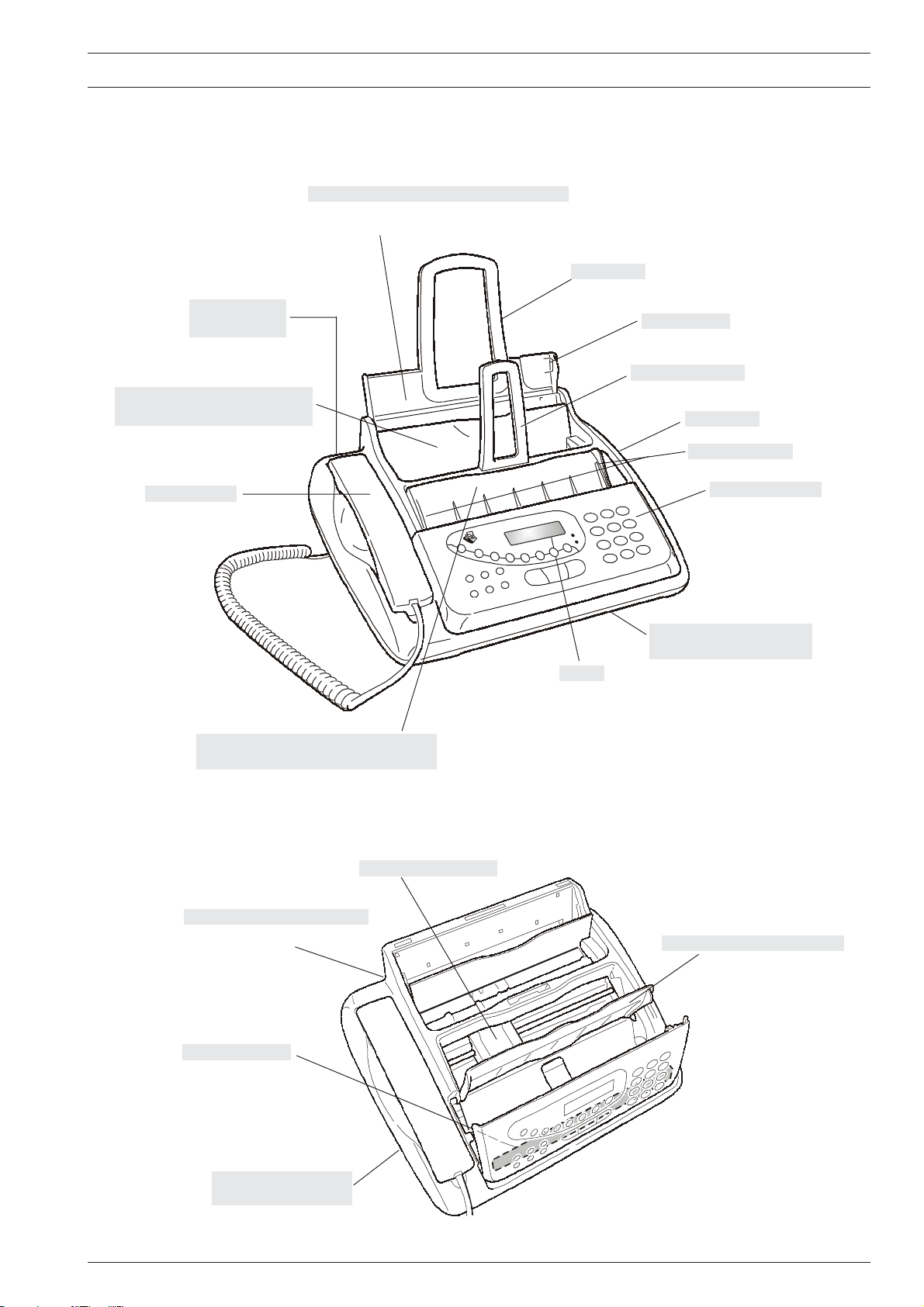
In de figuur worden de externe en interne onderdelen van het faxtoestel getoond.
Papierinvoer voor standaard papier (ASF)
Afstelbaar op de vlgende papierformaten: A4, Letter, Legal.
Maximumcapaciteit: 100 vel van 80 gr/m
2
Papiersteun
C
OMPONENTEN
Aansluitbussen
(zie onderzijde)
Uitgang ontvangen documenten
of kopieën
Telefoonhoorn
Automatische invoer voor te verzenden
en te kopiëren documenten (ADF)
Maximumcapaciteit: 20 vel A4 (80 gr/m2).
Papiergeleider
Documentensteun
Luidspreker
Papierreferenties
Bedieningspaneel
Uitgang van verzonden of
gekopieerde documenten
Display
Weergave, op twee regels van elk 16
tekens: Datum en tijd, menu-items, foutberichten, resolutie- en contrastwaarden.
Printkopcompartiment
Alleen multifunctioneel model
USB-poort (zie achterzijde)
Optische scanner
Typeplaatje machine
(zie onderzijde)
Deksel printkopcompartiment
9
